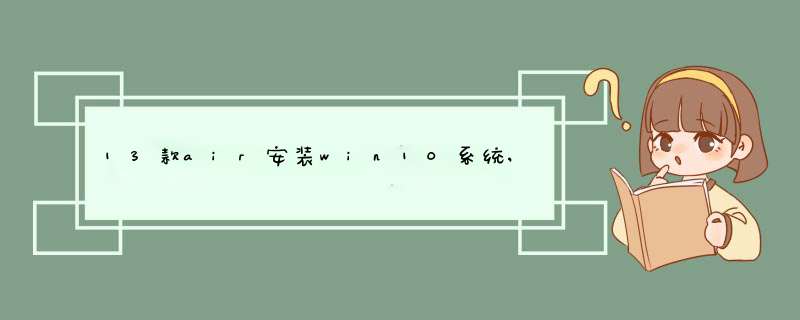
有用户通过彻底卸载WIN系统下的BootCamp旧程序之后才能装上新版本6.0。所以这个问题在于更新BootCamp是一个先删除旧版本再安装新版本的过程 ,如果之前清理过系统缓存文件、安装包之类的,没有安装旧版本的msi源文件就无法删除也就无法更新了。
解决办法如下:
1、升级Win10之后如果在更新BootCamp 6.0过程中碰到“无法找到msi源文件”并要求手动指向源文件时,先下载之前安装的版本。
2、在更新BootCamp 6.0过程中出现手动指向源文件时,在“浏览“里找到下载解压的旧版BC文件夹里的Apple文件夹里的Bootcamp.msi安装程序,点击选中即可顺利通过该问题 完成安装。
3、在Win系统里用360软件管家卸载旧版BC程序再安装更新似乎也是可以的,但是同样卸载时需要提供旧版本的安装源,简而言之就是不论卸载还是更新,都需要当初安装的 旧版本msi源才能更新到6.0。
1、首先请将 U 盘插入 Mac 的 USB 端口,在 Mac 系统中打开 BootCamp 工具2、接着来到 BootCamp 的欢迎界面中,点击“下一步”按钮继续,如图所示
随后请选中制作启动 U 盘的所有选项,然后点击“继续”按钮。
3、接着在这里可以看到我们当前插入到 Mac 的 U 盘,在 ISO 镜像一栏,点击“选取”按钮
4、随后请选择之前准备好的 Windows10 镜像
5、 当 U 盘与 Windows 10 镜像都已就位了,请点击“继续”按钮
6、随后系统会提示我们是否要抹掉 U 盘上的数据,用于制作启动 U 盘,点击“继续”按钮。
7、接下就请耐心等待 BootCamp 制作启动 U 盘,由于需要拷贝软件,以及在网下载 Mac 的相关驱动,时间花费比较长。
8、当制作完成以后,会自动进入磁盘分割界面,意思就是说要为 Windows 系统分多少磁盘空间。我这里以分30G为例,请根据你自己的实际情况来定
9、接着就请等待为磁盘分区了,分区好了以后会自动重启启动电脑,从启动 U 盘启动。
欢迎分享,转载请注明来源:内存溢出

 微信扫一扫
微信扫一扫
 支付宝扫一扫
支付宝扫一扫
评论列表(0条)